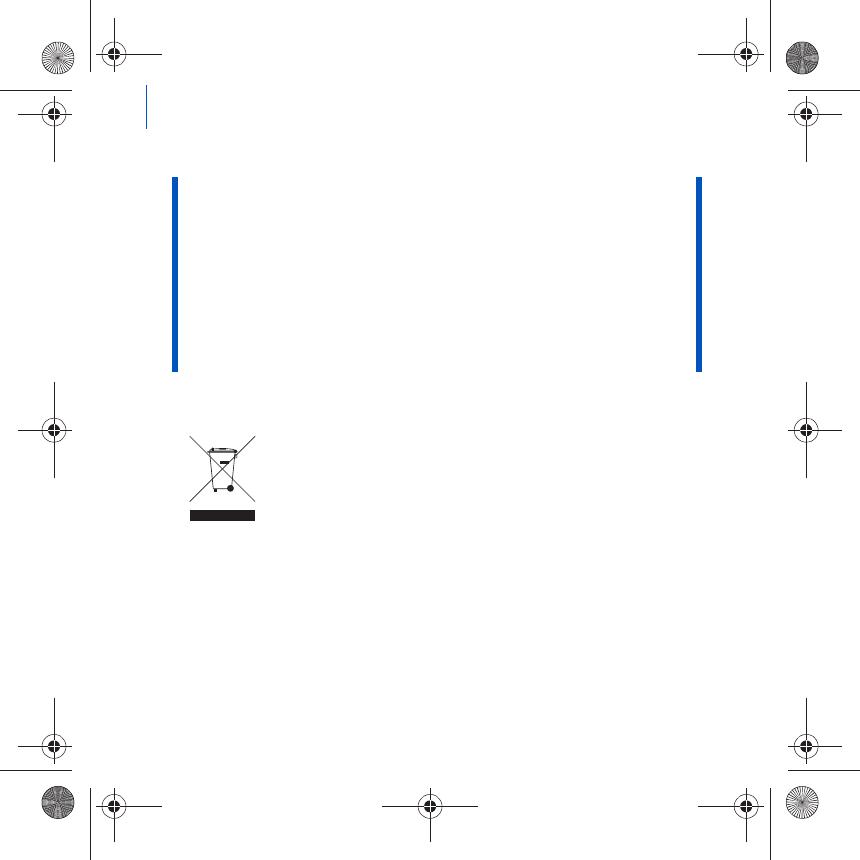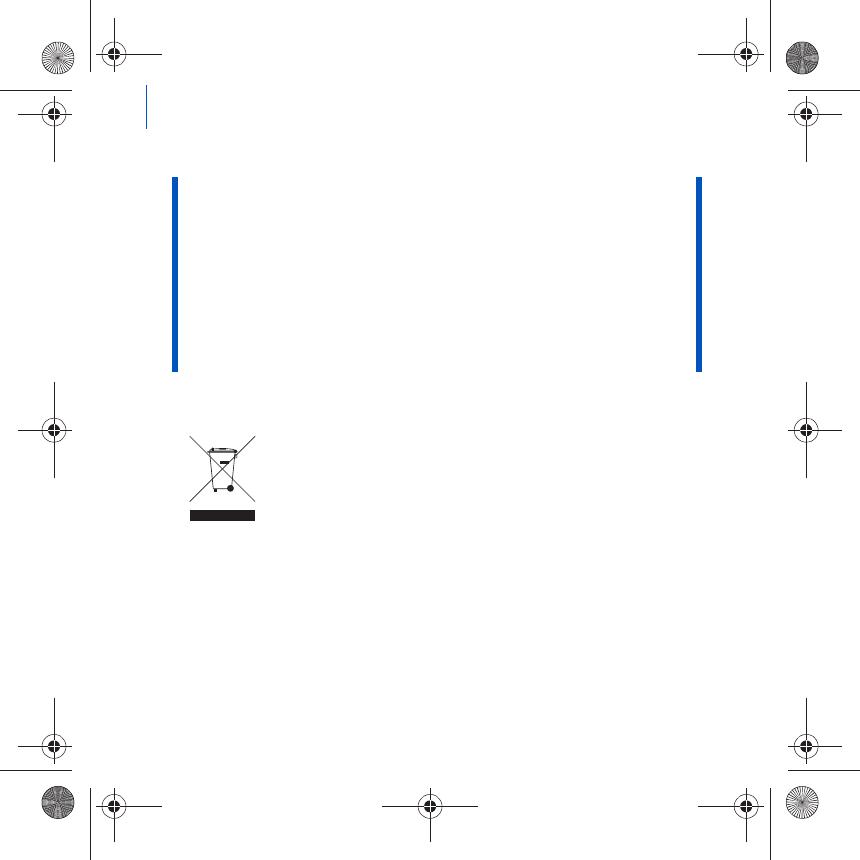
196 Więcej informacji
UWAGA
Tak jak w przypadku każdego cyfrowego urządzenia przechowującego dane, należy
regularnie tworzyć kopie zapasowe danych. Zalecamy zapoznanie się ze środkami
ostrożności dotyczącymi użytkowania urządzenia podanymi w niniejszej broszurze, a
także regularne tworzenie kopii zapasowych danych przechowywanych w pamięci
odtwarzacza. Firma Creative nie ponosi w żadnym wypadku odpowiedzialności za
jakiekolwiek szkody pośrednie, przypadkowe, szczególne lub wynikowe doznane przez
jakiekolwiek osoby, powstałe wskutek zaniedbania firmy Creative, a także jakikolwiek
utracony zysk, utracone oszczędności, niemożność korzystania bądź utratę przychodów
lub danych spowodowaną działaniem urządzenia lub z nim związaną, nawet jeśli firma
Creative została powiadomiona o możliwości wystąpienia takich szkód.
Odpowiedzialność firmy Creative za szkody wyrządzone użytkownikowi lub innym
osobom jest w każdym wypadku, niezależnie od formy roszczenia, ograniczona do kwoty
uiszczonej za urządzenie. Ponieważ ustawodawstwo niektórych krajów nie dopuszcza
ograniczenia lub wyłączenia odpowiedzialności za szkody przypadkowe lub wynikowe,
powyższe ograniczenie może nie dotyczyć nabywcy.
Użycie symbolu WEEE oznacza, że niniejszy produkt nie może być traktowany
jako odpad domowy. Zapewniając prawidłową utylizację pomagasz chronić
środowisko naturalne. W celu uzyskania bardziej szczegółowych informacji
dotyczących recyklingu niniejszego produktu należy skontaktować się z
przedstawicielem władz lokalnych, dostawcą usług utylizacji odpadów lub
sklepem, gdzie nabyto produkt.
Copyright © 2006 Creative Technology Ltd. Wszelkie prawa zastrzeżone. Logo Creative, Creative
MediaSource i ZEN są znakami towarowymi lub zastrzeżonymi znakami towarowymi firmy Creative
Technology Ltd w Stanach Zjednoczonych i/lub innych krajach. Microsoft, Windows i logo Windows są
zastrzeżonymi znakami towarowymi firmy Microsoft Corporation. Audible and AudibleManager są
zarejestrowanymi znakami handlowymi firmy Audible, Inc. w Stanach Zjednoczonych i/lub w innych krajach.
Zen V Series_CLE.book Page 196 Tuesday, December 19, 2006 11:37 AM